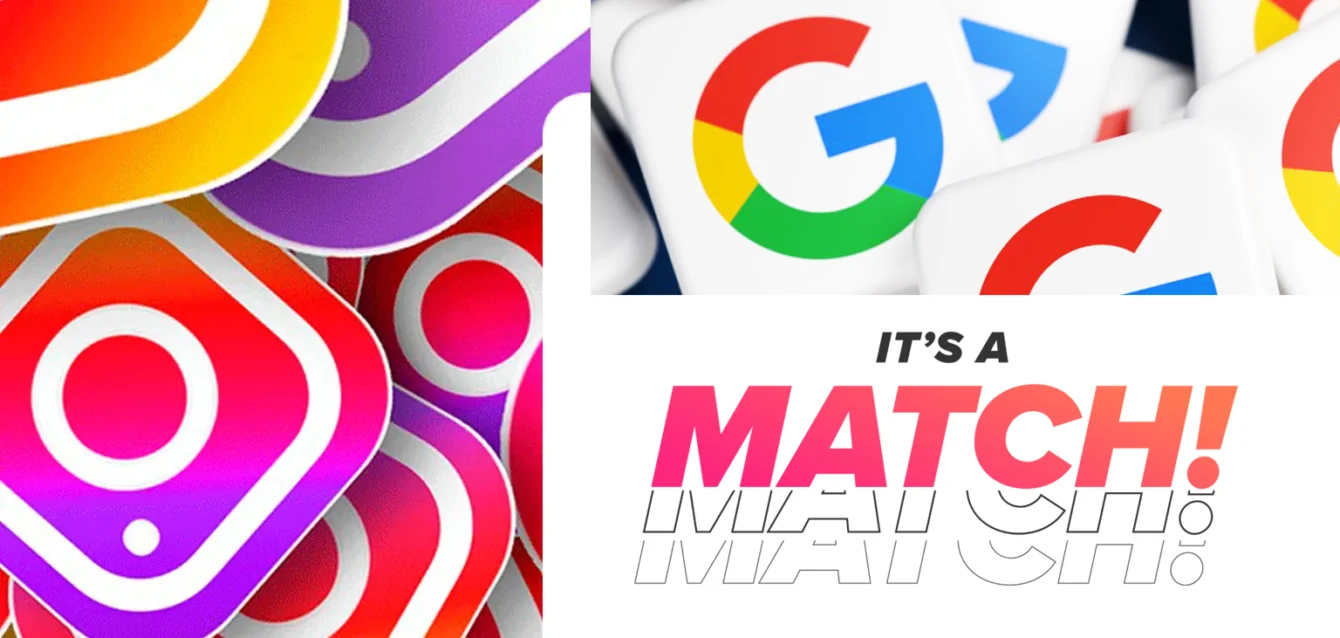La función de cronología en Google Maps es una herramienta que permite a los usuarios registrar de forma precisa los lugares que visitan, creando un mapa con todos sus movimientos. Sin embargo, algunos prefieren controlar esta opción por motivos de privacidad. En este artículo, te explicaremos paso a paso cómo activar y desactivar esta función desde tu móvil.
¿Qué es la cronología de Google Maps y cómo funciona?
Google Maps guarda un registro de tus movimientos mediante la función de cronología, que utiliza el GPS de tu dispositivo para registrar todos los lugares que visitas. Esto resulta útil si quieres revisar dónde has estado en días anteriores o si necesitas hacer seguimiento de tus actividades.
No obstante, algunos usuarios pueden sentir que este seguimiento constante afecta su privacidad, por lo que Google ofrece la opción de desactivar la función en cualquier momento. Antes de proceder a activarla o desactivarla, es importante que entiendas cómo funciona y qué tipo de información guarda.
¿Cómo activar la cronología en tu móvil?
Si deseas activar el historial de ubicaciones en tu móvil, sigue los pasos que te presentamos a continuación:
Abre Google Maps. Inicia la aplicación en tu móvil, ya que es la encargada de registrar todas las ubicaciones.
Accede a tu perfil. Pulsa en el icono de tu foto de perfil ubicado en la esquina superior derecha de la pantalla.
Configura el historial de ubicaciones. Dirígete a los ajustes y selecciona la opción de historial de Google Maps. Aquí podrás gestionar las preferencias de la cronología.
Activa el historial de ubicaciones. Si el historial está desactivado, aparecerá la opción “No guardar actividad”. Haz clic en esta opción y, a continuación, selecciona activar.
Confirma la activación. Google te pedirá que confirmes que quieres activar la función. Pulsa en entendido y ya estará lista. A partir de este momento, el móvil comenzará a registrar todos los sitios que visites.
Consideraciones importantes al activar el historial de ubicaciones
Para que la cronología funcione correctamente, es crucial que tengas el GPS activado en tu dispositivo. Además, evita que el móvil esté en modo ahorro de energía, ya que esto podría interrumpir el registro de ubicaciones. Si el GPS está desactivado o en modo ahorro, el historial no funcionará y no se registrarán tus movimientos.
¿Cómo desactivar la cronología en tu móvil?
Si decides que ya no quieres que Google Maps siga registrando tus movimientos, puedes desactivar el historial de ubicaciones fácilmente:
Accede a Google Maps. Abre la aplicación y nuevamente pulsa en tu foto de perfil para acceder a los ajustes.
Entra en el historial de ubicaciones. En el menú de configuración, selecciona historial de Google Maps.
Desactiva el historial. Verás que la cronología está activa. Para desactivarla, selecciona desactivar historial de ubicaciones.
Opciones adicionales al desactivar el historial de ubicaciones
Cuando desactivas el historial, tienes dos opciones:
Desactivar sin borrar el historial anterior. Esto solo detendrá el registro de ubicaciones a partir de ese momento, pero el historial anterior permanecerá intacto.
Desactivar y borrar el historial. Esta opción, además de desactivar la cronología, también elimina todo el historial de ubicaciones almacenado hasta ese momento. Es más completa, ya que asegura que no quede ningún rastro de los lugares que hayas visitado.
Borrar el historial de ubicaciones en Google Maps
Si optas por borrar todo el historial, el proceso es simple:
- Desactiva el historial de ubicaciones.
- Elimina toda la actividad registrada en aplicaciones relacionadas con Google Maps.
- Borra el historial de ubicaciones completo.
Con estos pasos, te aseguras de que no quede ningún dato sobre los lugares que has visitado.
Cronología en múltiples cuentas de Google
Es importante tener en cuenta que muchos usuarios tienen varias cuentas de Google configuradas en su dispositivo móvil. Si este es tu caso, deberás repetir los pasos mencionados para cada cuenta, ya que desactivar el historial en una cuenta no afectará a las demás.
¿Qué ventajas tiene activar o desactivar el historial de ubicaciones?
El historial de ubicaciones ofrece beneficios como recordar lugares importantes o revisar tus rutas diarias. Sin embargo, también puede ser un problema si te preocupa la privacidad. Desactivarlo o borrarlo es una opción válida para quienes prefieren mantener mayor control sobre su información personal.
Además, desactivar esta función puede optimizar el rendimiento de tu dispositivo, ya que el proceso de registro constante de ubicaciones consume batería y datos móviles. Si deseas prolongar la autonomía de tu móvil, esta es una de las formas más efectivas.
Conclusión: ¿Deberías activar o desactivar la cronología?
La decisión de activar o desactivar la cronología en tu móvil depende de tus necesidades y prioridades. Si valoras tener un registro preciso de tus movimientos o necesitas la información para organizar tu día a día, activar la cronología puede ser una gran herramienta. Sin embargo, si lo que más te preocupa es la privacidad y el consumo de recursos del móvil, desactivarla puede ser una opción más adecuada.
Lo importante es que seas consciente de las implicaciones de cada opción y ajustes la configuración según lo que mejor se adapte a ti.
Preguntas frecuentes
¿El historial de ubicaciones afecta al rendimiento de mi móvil? Sí, mantener el historial de ubicaciones activado puede consumir más batería y datos móviles, ya que el dispositivo está constantemente registrando tu ubicación. Desactivarlo puede mejorar el rendimiento del móvil.
¿Es posible eliminar todo el historial de ubicaciones? Sí, Google permite no solo desactivar el historial, sino también eliminar todas las ubicaciones registradas hasta el momento. Solo debes seguir los pasos indicados en este artículo para asegurarte de que no quede rastro.